打开QQ群聊天窗口栏,点击文件。就可以看到群里的共享文件,选择自己的需要的文件,点击与之对应的“下载”,下载完成后,文件后面会“下载”会显示成“打开”。如图。
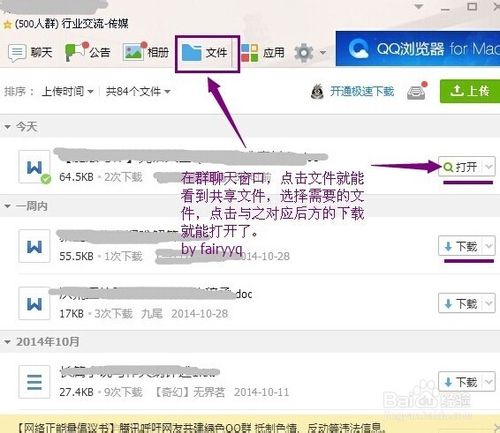
点击“打开”后面的小三角,在显示的下拉菜单里点击在“文件夹中显示”,就会弹出储存文件的对应文件夹了。在地址栏,会显示出储存路径。如图。
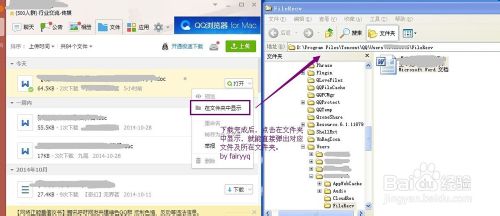
如果要修改的储存路径的话,点开QQ下方的设置。如图。
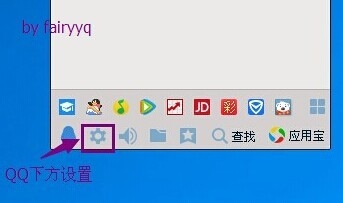
打开系统设置后,点开基本设置里的“文件管理选项”。如图。
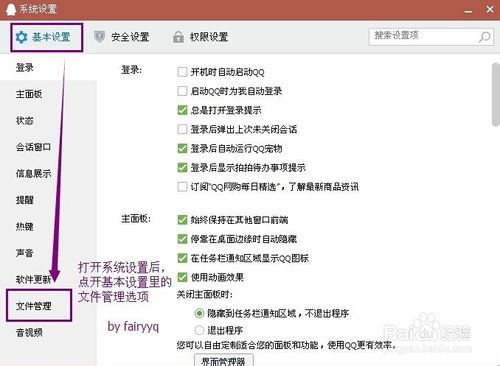
在文件管理:默认把接收到的文件保存到此文件夹的下方,就可以看到系统默认的储存路径。同样的,点击打开文件夹,就能看到下载的文件。如图。
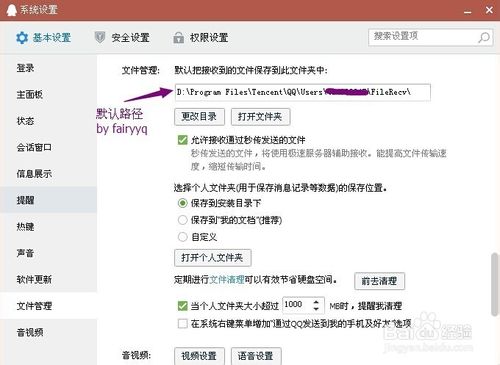
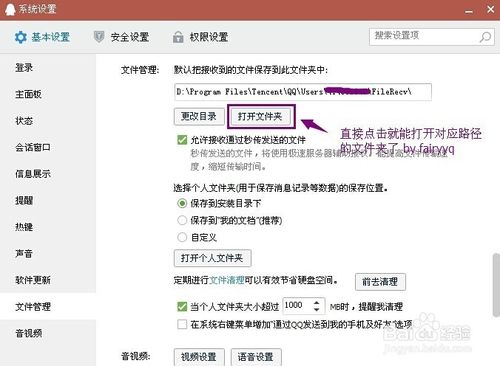
修改的话,就点击更改目录,弹出浏览文件夹,根据个人需要选择储存路径。选择完后,点击确定后,修改成功。如图。
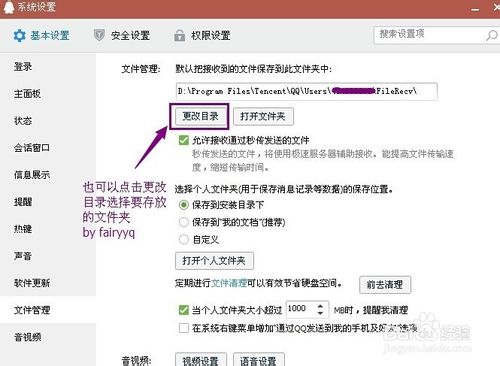
END
注意事项
最好不在把存储路径设到系统盘(一般是C盘)里,因为占用内存,会导致电脑运行速度变慢。
以上是QQ群共享下载的文件如何查看及修改储存路径方法的全部内容,希望对大家有所帮助,感谢您对2345软件大全的支持,更多软件教程请关注2345软件大全。

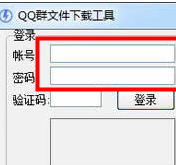


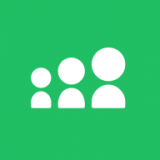



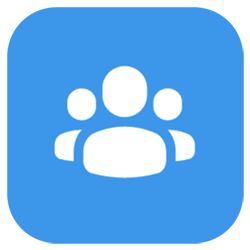


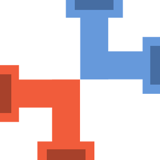
 相关攻略
相关攻略
 近期热点
近期热点
 最新攻略
最新攻略